Prepare For Segue With Array - Xcode 8.2 Swift 3.0
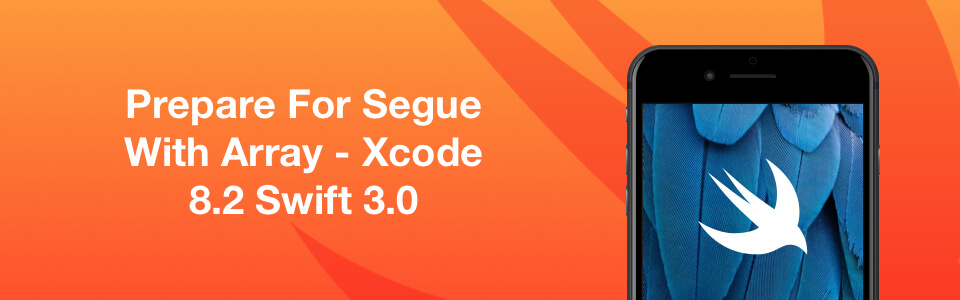
Сегодня я покажу, как можно передать массив с помощью Prepare For Segue и, потом, отобразить массив в таблице.
Для начала создайте проект с любым названием и выберите язык Swift.
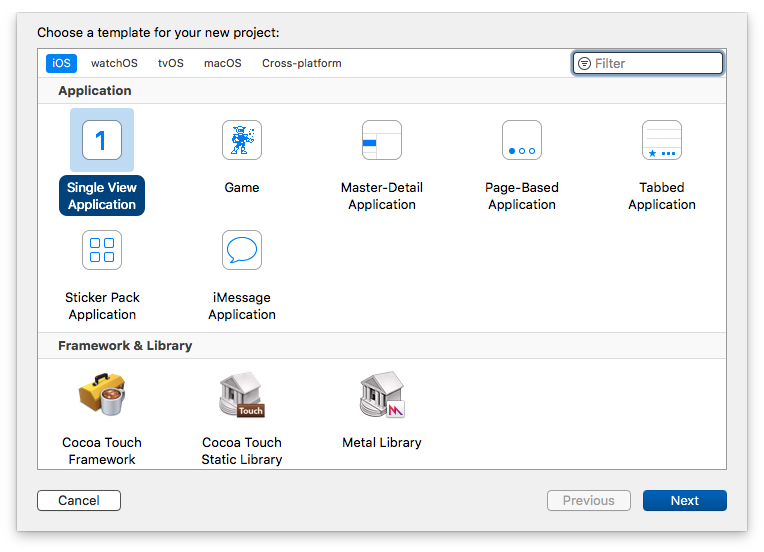
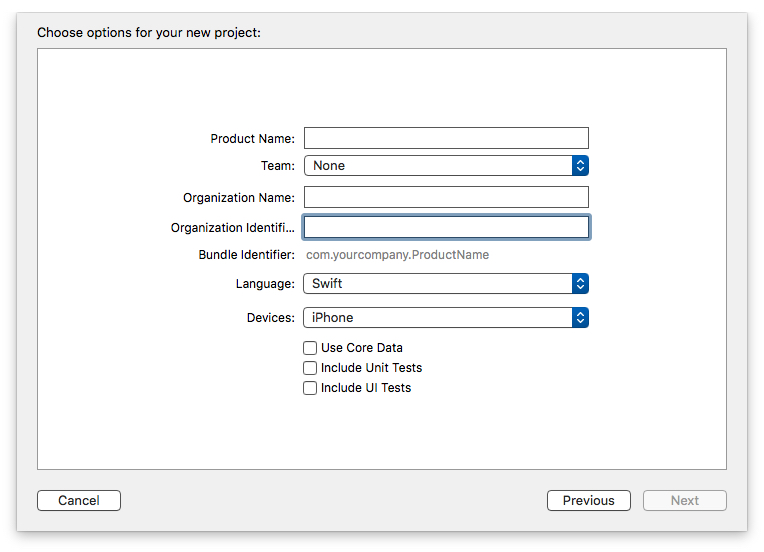
В библиотеке объектов найдите Table View Controller и перетащите его в StoryBoard. Выберите по умолчанию созданный View Controller и уберите стрелку, которая указывает на него. Для этого выбираете View Controller и во вкладке атрибут инспектора убираете галочку со следующего пункта:
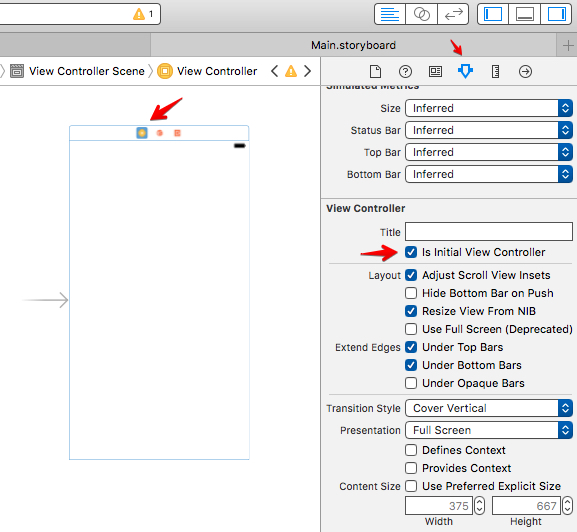
После этого выберите Table View Controller и добавьте к нему Navigation Contoller.
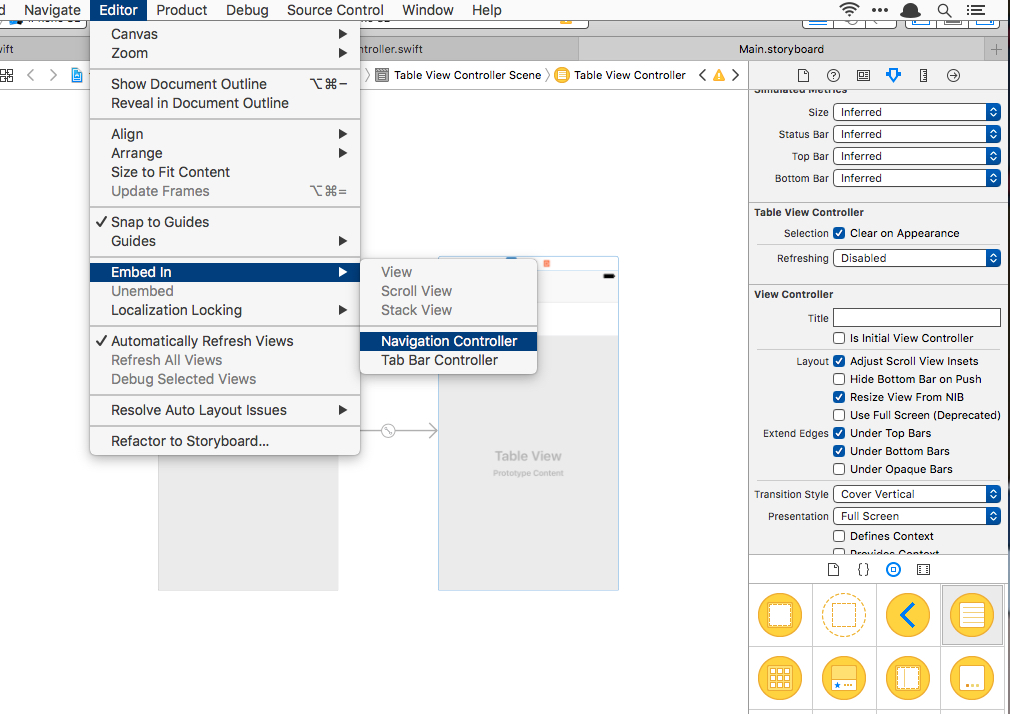
Далее выделите созданный Navigation Controller и добавьте к нему стрелку, поставив галочку в этом пункте.
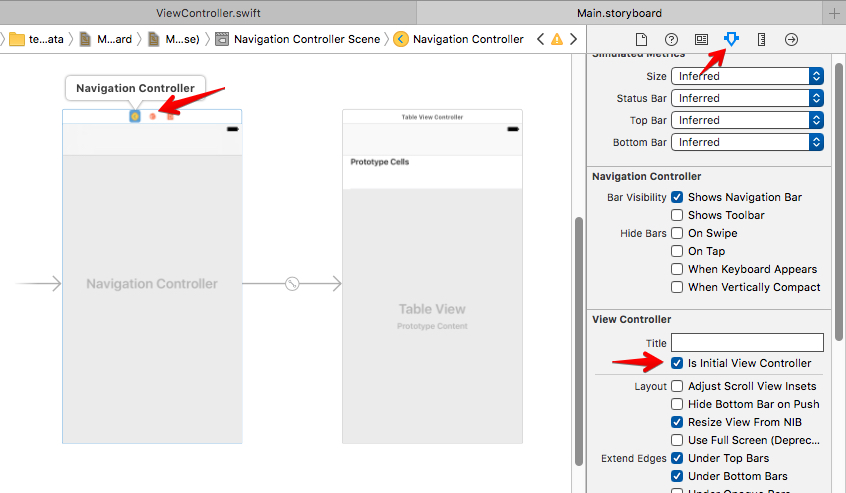
Теперь добавьте объект Bar Button Item к Table View Controller.
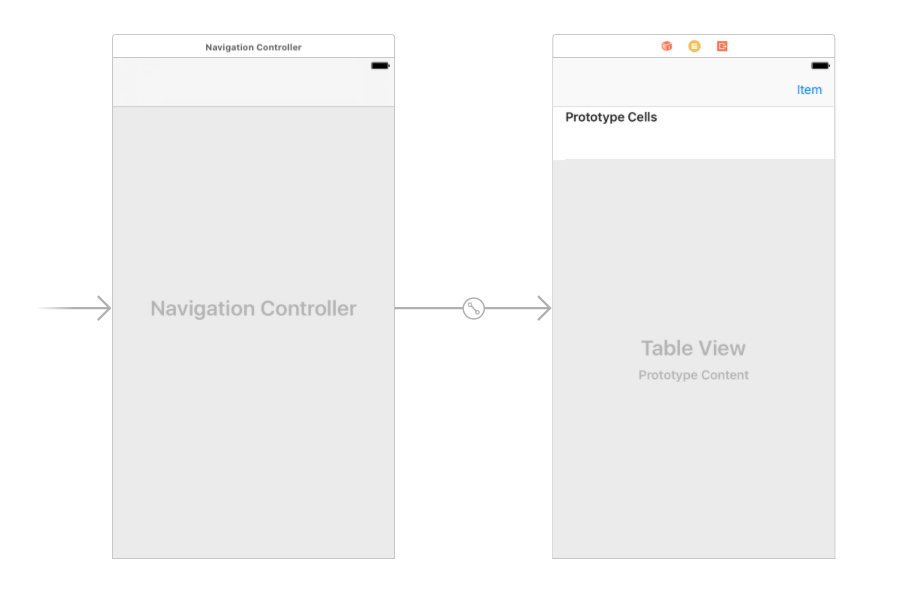
И в настройках System item выберите Add.
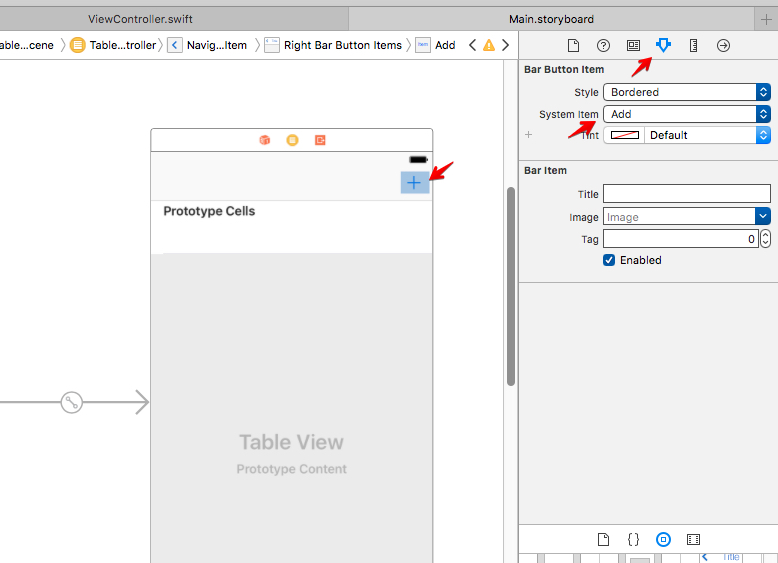
После того, как все это сделано, создайте Segue от Table View Controller к View Controller и выберите тип связи Show Detail.
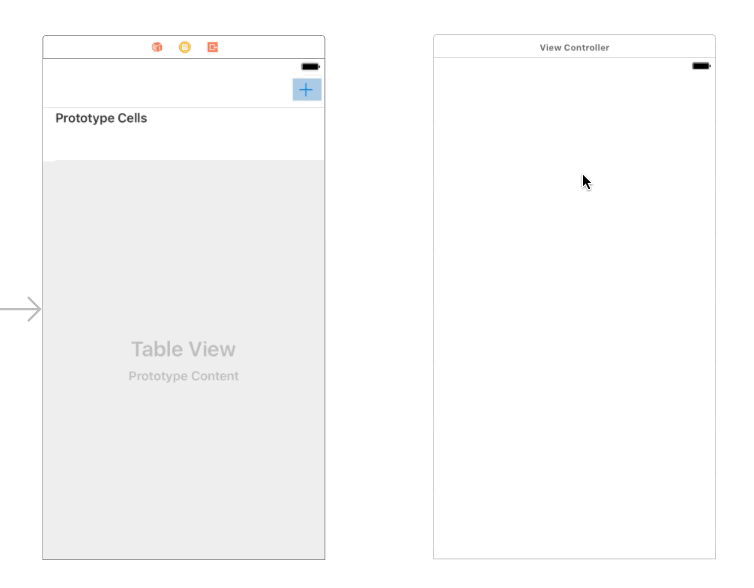
Теперь установите индетификатор для созданной связи addNewLabel.
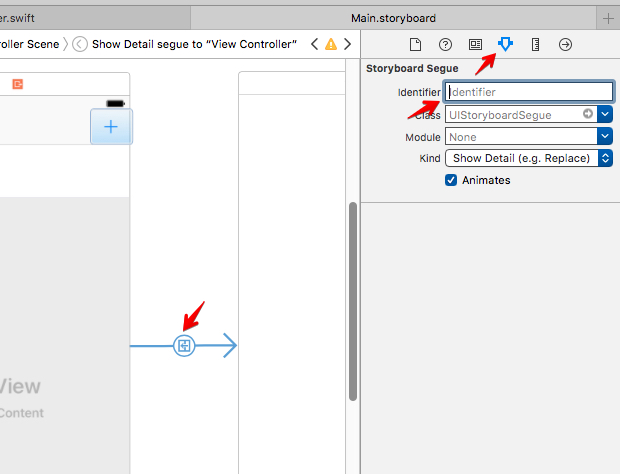
Теперь добавьте Label в ячейку таблицы и назовите её names. Выберите table view в Table View Controller и установите индетификатор cell.
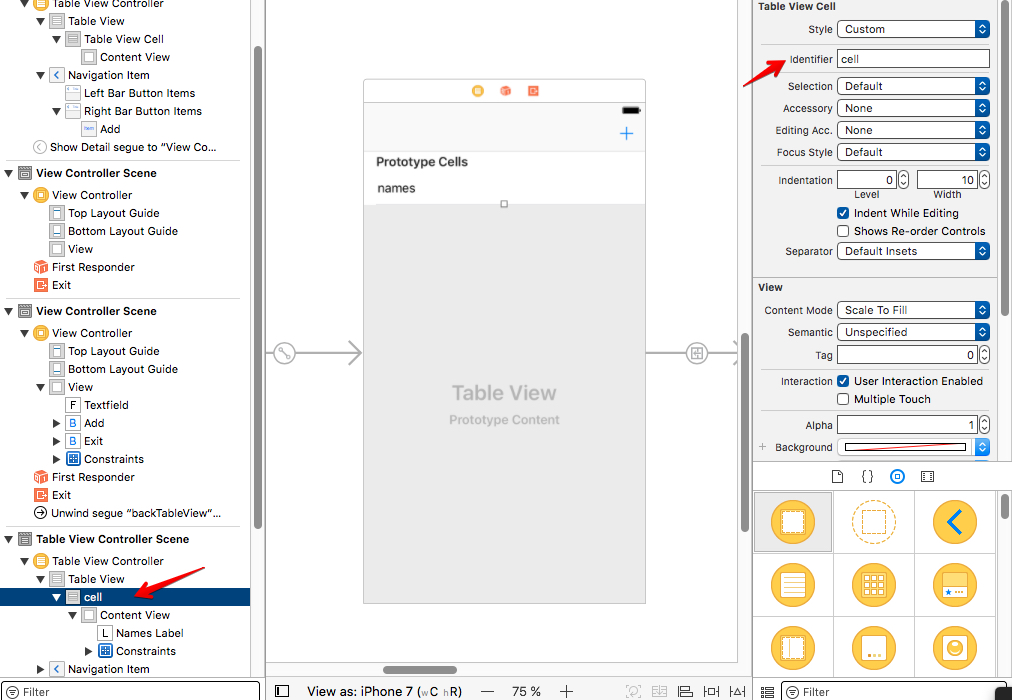
В View Controller добавьте объекты: 2 Button, 1 Textfield. Назовите их и укажите ограничения. По желанию можно задать цвет View, чтобы отличались контроллеры.
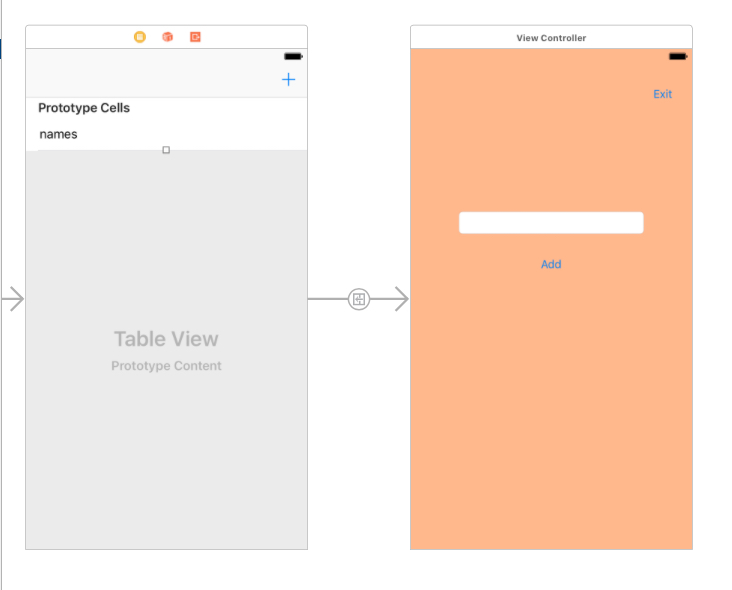
Теперь создайте два файла: TableViewController и TableViewCell. Привяжите TableViewController к нашей таблице:
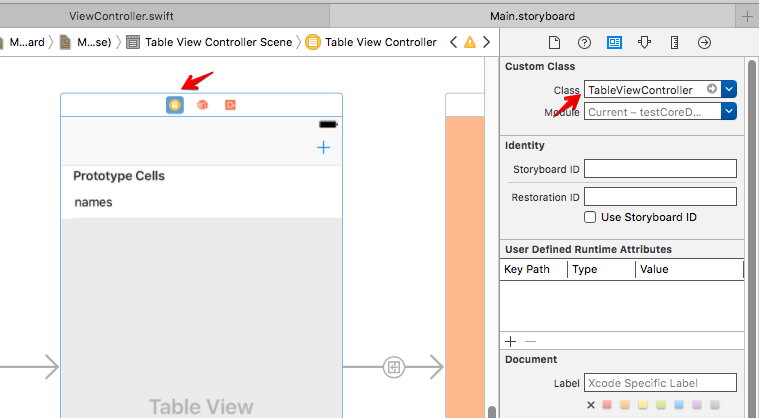
Откройте файл TableViewCell.swift и вставьте следующий код:
class TableViewCell: UITableViewCell {
@IBOutlet weak var namesLabel: UILabel!
}
Теперь соедините @IBOutlet с вашим label в таблице.
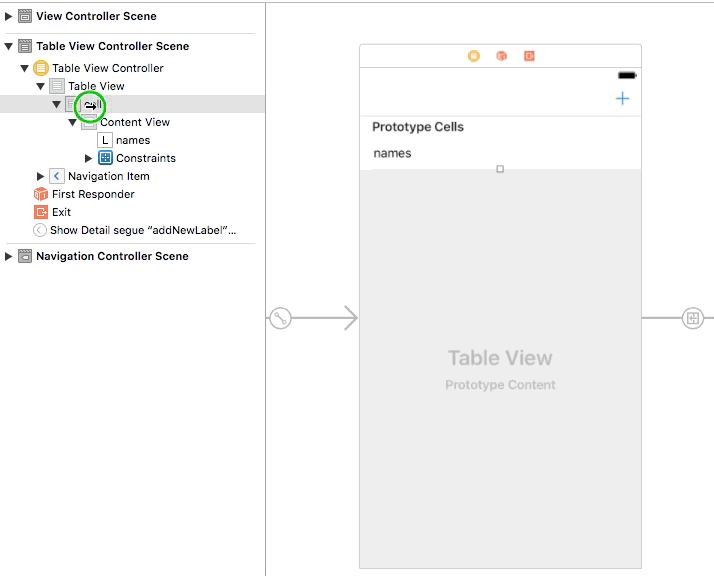
Откройте файл ViewController.swift и добавьте следующий код:
class ViewController: UIViewController {
@IBOutlet weak var textfield: UITextField!
@IBAction func saveButtonText(_ sender: Any) {
}
}
После этого соедините: @IBOutlet с TextField, а @IBAction с Button вашего View Controllera.
Откройте файл TableViewController.swift и добавьте следующий код:
class TableViewController: UITableViewController {
var name: [String] = []
@IBAction func returnTableView(segue: UIStoryboardSegue) {
}
// MARK: - Table view data source
override func numberOfSections(in tableView: UITableView) -> Int {
// #warning Incomplete implementation, return the number of sections
return 1
}
override func tableView(_ tableView: UITableView, numberOfRowsInSection section: Int) -> Int {
// #warning Incomplete implementation, return the number of rows
return name.count
}
override func tableView(_ tableView: UITableView, cellForRowAt indexPath: IndexPath) -> UITableViewCell {
let cell = tableView.dequeueReusableCell(withIdentifier: "cell", for: indexPath) as! TableViewCell
cell.namesLabel.text = name[indexPath.row]
return cell
}
}
Вернитесь в Main.Storyboard и сделайте выход из View Contoller по нажатию на кнопку, для того, чтобы можно было выйти из этого экрана, когда туда перейдем.
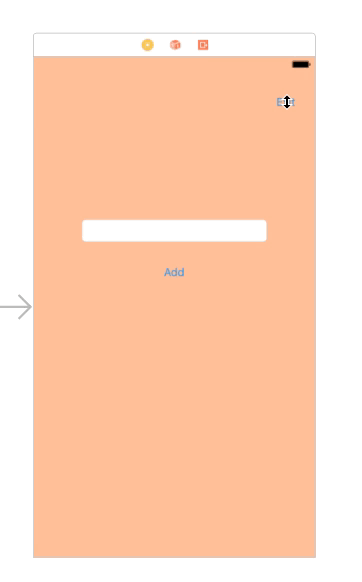
И установите индетификатор backTableView для unwind segue.
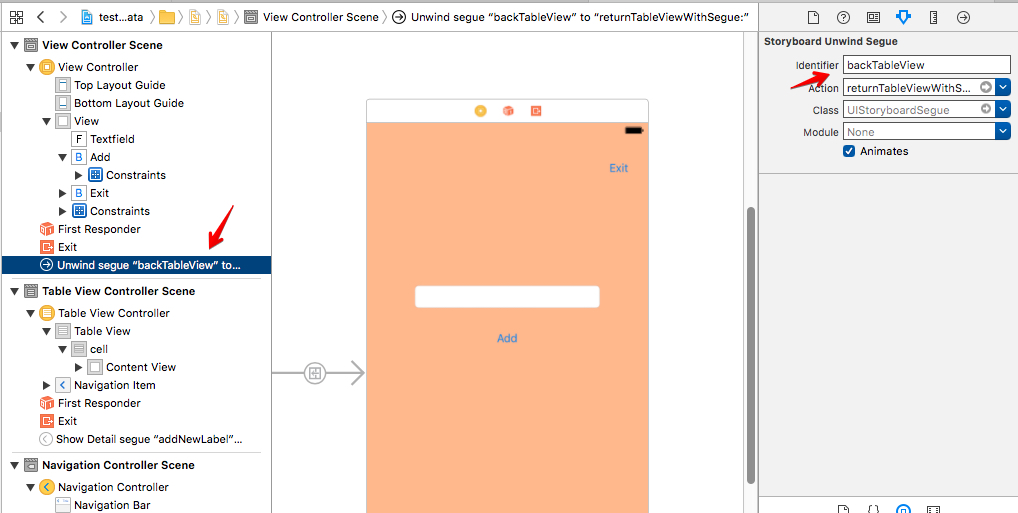
Теперь вернитесь в файл TableViewController.swift и обновите код:
class TableViewController: UITableViewController {
var name: [String] = []
@IBAction func returnTableView(segue: UIStoryboardSegue) {
self.tableView.reloadData()
}
// MARK: - Table view data source
override func numberOfSections(in tableView: UITableView) -> Int {
// #warning Incomplete implementation, return the number of sections
return 1
}
override func tableView(_ tableView: UITableView, numberOfRowsInSection section: Int) -> Int {
// #warning Incomplete implementation, return the number of rows
return name.count
}
override func tableView(_ tableView: UITableView, cellForRowAt indexPath: IndexPath) -> UITableViewCell {
let cell = tableView.dequeueReusableCell(withIdentifier: "cell", for: indexPath) as! TableViewCell
cell.namesLabel.text = name[indexPath.row]
return cell
}
override func prepare(for segue: UIStoryboardSegue, sender: Any?) {
if segue.identifier == "addNewLabel" {
let destinationVC = segue.destination as! ViewController
destinationVC.names = name
}
}
}
И также обновите код в файле ViewController.swift:
class ViewController: UIViewController {
@IBOutlet weak var textfield: UITextField!
var names: [String] = []
@IBAction func saveButtonText(_ sender: Any) {
var error = ""
if (textfield.text?.isEmpty)! {
error = "поле пустое"
}
if error != "" {
let alert = UIAlertController(title: "Ошибка", message: "У вас \(error)!!!", preferredStyle: .alert)
let okAction = UIAlertAction(title: "Хорошо", style: .default, handler: nil)
alert.addAction(okAction)
present(alert, animated: true, completion: nil)
textfield.placeholder = "У вас \(error)!!!"
} else {
names.append(textfield.text!)
print(names)
performSegue(withIdentifier: "backTableView", sender: self)
}
}
override func prepare(for segue: UIStoryboardSegue, sender: Any?) {
if segue.identifier == "backTableView" {
let destinationVC = segue.destination as! TableViewController
destinationVC.name = names
}
}
}
После этого запустите приложение и протестируйте его. Должно работать так:
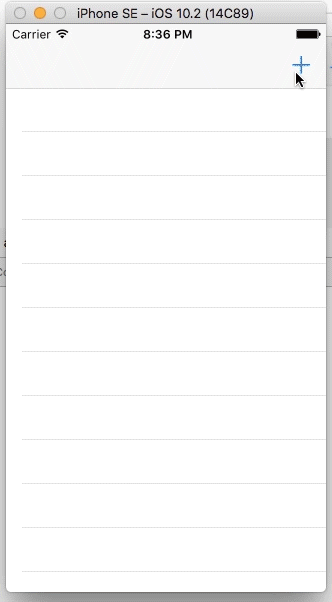
- Колличество слов
- 1254
- Дата создания
- 09 апреля 2017